Solid State-schijf ziet er weinig anders uit dan HDD
INHOUD
- 1 Wat is een SSD-schijf voor een computer?
- 2 Verschil tussen SSD en HDD
- 3 Belangrijkste specificaties van SSD-schijven voor pc
- 4 Hoe dure en goedkope SSD's verschillen?
- 5 Wat is beter voor een laptop - HDD of SSD
- 6 Wat is de beste SSD-schijf voor een computer? Beoordeling van verschillende modellen en beoordeling van SSD-schijven
- 7 Wat is de meest winstgevende manier om een SSD-schijf voor een computer te kopen en hoe een SSD-schijf voor een laptop te kopen - een overzichtstabel
- 8 Hoe een SSD op een computer aan te sluiten - de belangrijkste nuances
- 9 SSD-schijf wordt niet weergegeven op mijn computer - belangrijkste redenen
Wat is een SSD-schijf voor een computer?
De afkorting SSD staat voor Solid State Drive, voor meer details lees hier. U kunt in het Russisch vertalen als een solid-state schijf. Het belangrijkste voordeel is de afwezigheid van bewegende interne onderdelen, dat wil zeggen dat alle bewerkingen worden uitgevoerd door elektronische eenheden.
In feite verscheen de eerste solid-state drive in 1978. Maar in die tijd waren de voordelen van het gebruik ervan zeer dubieus en was de productie kostbaar. Voor het grote publiek werden rond 2007-2008 SSD's geïntroduceerd. Ze waren bescheiden qua geheugen en hadden rond de 128 GB kunnen zijn. Tegenwoordig zijn er al modellen solid-state schijven met een volume van 1 TB en een lees-/schrijfsnelheid van 2600/1600 MB/s. En nog niet zo lang geleden begon het Russische bedrijf GS Group met het uitbrengen van SSD.
Verschil tussen SSD en HDD
Het belangrijkste verschil zit in het ontwerp. Een SSD heeft geen bewegende delen, wat betekent dat er niets in slijt. En daardoor is er geen geluid. Doordat alle elementen in de SSD zijn gesoldeerd en vastgezet, is zo'n schijf veel beter bestand tegen schokken en trillingen.
Op de HDD worden bestanden gelezen door de passage van de magnetische kop over het oppervlak van de schijf. De snelheid van lezen en schrijven is in dit geval afhankelijk van de rotatiesnelheid van de schijf. In een SSD is er geen magnetische schijf als zodanig en het uitlezen vindt plaats vanwege de verificatie van geheugencellen op de aanwezigheid van een lading erin, wat ongetwijfeld sneller is.
Hetzelfde geldt voor willekeurige toegang tot gegevens. Voor het gelijktijdig lezen van verschillende bestanden van de HDD, zal de magnetische kop bijvoorbeeld tussen verschillende delen van de schijf moeten "snellen" om ervoor te zorgen dat de gegevens tijdig worden geladen. Een SSD daarentegen kan meerdere bestanden tegelijk zoeken en downloaden.

Welnu, nog een belangrijk voordeel is een laag stroomverbruik.
Welnu, het is de moeite waard om de tekortkomingen te onthouden. De belangrijkste daarvan, waardoor veel gebruikers in eerste instantie bang waren om over te stappen op SSD's, is het beperkte aantal herschrijfcycli. Met andere woorden, hoe vaker de gegevens op de schijf worden overschreven, hoe eerder het zal mislukken. En dat gebeurde op de meest onverwachte momenten voor de gebruiker. Maar de technologie verbetert, er worden mechanismen toegevoegd om het aantal celherschrijvingen te regelen, waardoor nieuwe gegevens kunnen worden toegevoegd aan minder "versleten" exemplaren. Geheugentypes worden ook geüpgraded om de levensduur van het apparaat verder te verlengen.
Een andere walgelijke factor is de prijs van de SSD. Maar dit is een tijdelijk fenomeen, aangezien de kosten geleidelijk afnemen. Vandaag kunt u bijvoorbeeld een schijf van 500 GB van gemiddelde kwaliteit kopen voor ongeveer 9.000 roebel. HDD's van dit formaat kunnen worden gekocht voor 2.000-3.000 roebel, met een schijfrotatiesnelheid van 7200 rpm.
En het laatste dat u moet weten over SSD's is het onvermogen om bestanden te herstellen na verwijdering. Hoewel sommige fabrikanten hun apparaten voorzien van mechanismen om dit te doen. Misschien zien we in de toekomst een SSD met alle mogelijkheden van een HDD, maar zonder de nadelen.
Belangrijkste specificaties van SSD-schijven voor pc
De belangrijkste parameters waarmee het gebruikelijk is om een SSD te kiezen, worden overwogen: volume, vormfactor, verbindingstype en lees- / schrijfsnelheid. Maar naast hen zijn er andere, minder populaire parameters. Laten we eens kijken naar alle fijne kneepjes van de kenmerken en uitzoeken welke SSD we moeten kiezen bij het kopen.
Volume
Het heeft geen zin om specifiek uit te leggen over het volume van een harde schijf in ons digitale tijdperk. Kortom, het kenmerkt de maximale hoeveelheid gegevens die erop kan worden geschreven. Het wordt gemeten in gigabytes en meer recentelijk in terabytes. 1TB = 1000GB.

Dit is interessant: in feite is er met terabytes, net als bij andere eenheden - gigabytes en megabytes, een beetje verwarring. Feit is dat bijna alle applicaties en OS een waarde van 1024 GB als terabyte gebruiken. Maar in de SI-eenheid betekent het voorvoegsel "tera" 1012, dat wil zeggen precies 1.000.000.000.000. Bijna alle fabrikanten van harde schijven houden zich aan de "juiste" maatstaf: 1 TB = 1000 GB. Maar het besturingssysteem kan het volume op zijn eigen manier berekenen en weergeven, op basis van 1TB = 1024 GB.
Over het algemeen is het belangrijkste selectiecriterium dat hoe meer, hoe beter.
Vormfactor
De belangrijkste vormfactoren op de markt zijn te vinden in 4: 1.8 ", 2.5", 3.5 "en verschillende varianten van M.2. De eerste twee worden vaak gebruikt als SSD-harde schijven voor laptops. De rest komt vaker voor op desktop-pc's. Als alles duidelijk is met inches, dan moet M.2 in meer detail worden behandeld.

M.2 is een relatief nieuwe specificatie voor connectoren en boards. Het wordt voornamelijk gebruikt voor het aansluiten van SSD's, maar er zijn ook andere apparaten aanwezig, zoals USB, wifi-modules, etc. In de meeste gevallen zijn er SSD's met M- en B-sleutels. Dit is eenvoudig te bepalen - er komen drie afzonderlijke rails op het bord: twee kleine en één grote in het midden. Ook zijn de borden verdeeld in 2242, 2260, 2280. Het is niet meer dan maat. De eerste twee cijfers zijn de breedte, de rest is de lengte.

AANDACHT!
Voordat u een SSD op een computer installeert, moet u ervoor zorgen dat de module de rest van het moederbord en de koeling niet hindert.

Verbindingsinterface:
De verbindingsinterface is zeer nauw verwant aan de vormfactor. De meest populaire vandaag zijn twee soorten verbindingen: SATA en PCIe. De eerste optie heeft verhoogde compatibiliteit, omdat het aanwezig is op bijna alle moederborden, inclusief: laptops.
De PCIe-smaken zijn meestal te vinden in desktopsystemen. Hoewel moet worden opgemerkt dat de M.2-standaard de mobiele platforms geleidelijk begint te beheersen.
Lees/schrijfsnelheid
Met snelheden in een SSD-omgeving is het erg moeilijk. Uiteraard is de lees- en schrijfsnelheid veel hoger dan die van de HDD. Veel fabrikanten overschatten deze parameters echter graag aanzienlijk voor marketingdoeleinden. Daarom is het bij het kiezen beter om u te concentreren op beoordelingen van gezaghebbende bronnen en publicaties, evenals beoordelingen van kopers die het apparaat al hebben geprobeerd.
Geheugentype en looptijd
Er zijn drie soorten SSD-geheugen: SLC, MLC en TLC. Intel kondigde begin 2017 een nieuw type geheugen aan, maar het toestel is nog te duur en het is nog niet bekend hoe lang het duurt om de gemiddelde gebruiker te bereiken. Dus deze drie bekende typen worden gebruikt.
SLC staat voor Single Level Cell, dat wil zeggen een cel op één niveau. Het meest productieve type met de grootste werkbron. Hoewel hun prijs relatief hoog is, worden dergelijke SSD's voornamelijk gebruikt in serveroplossingen.
MLС - cel met meerdere niveaus. We kunnen zeggen dat dit het middelste niveau is tussen SLC en TLC. Gemiddelde levensduur, gemiddelde productiviteit, gemiddelde prijs.
TLC - het meest goedkope type geheugen, het zwakst in termen van prestatie en werkbron. Het is deze technologie die is gebruikt om conventionele flashdrives van stroom te voorzien.
TRIM-functie
Deze functie was nodig na de ontwikkeling van de eerste solid state drives. Feit is dat gewone HDD's en SSD's het verwijderen en formatteren anders uitvoeren. Kortom, om de techniek van deze bewerkingen op een SSD, zoals een HDD, te herhalen, zouden de snelheid en middelen van solid-state schijven niet meer concurrerend worden.
De TRIM-functie wordt gebruikt om cellen te wissen voordat ze worden overschreven. Dit bespaart toegangstijd voor de solid-state drive. De ondersteuning begon met Windows 7, Linux 2.6.33 en MacOS. Android heeft vanaf versie 4.3 een eigen analoog van de TRIM-functie.
Als uw systeem plotseling de TRIM-functie niet ondersteunt, zijn er verschillende speciale hulpprogramma's die zijn taken handmatig uitvoeren.
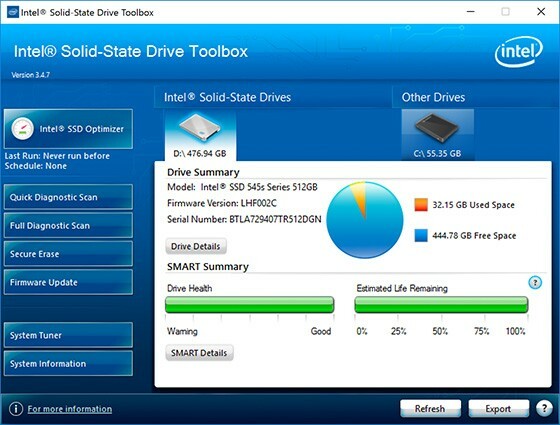
Drive klembord
De buffer of cache op de HDD versnelde de schrijf- en leessnelheid door de accumulatie van een bepaalde hoeveelheid informatie in een apart gebied. Hierdoor kon de harde schijf niet opnieuw worden "getrokken". In een SSD heeft deze benadering geen zin, omdat schrijven en lezen al onmiddellijk gebeurt. In solid-state schijven wordt de cache echter vaak gebruikt als opslag van service-informatie. Het heeft geen bijzondere invloed op de prestaties en wordt zelden aangegeven door ontwikkelaars in de specificatie of informatie over het apparaat.
Hoe dure en goedkope SSD's verschillen?
De belangrijkste parameters die van invloed zijn op de kosten van een solid-state schijf zijn het type geheugen, het type controller en de grootte ervan. Geheugentypes zijn al besproken in het artikel net hierboven. Controllers zijn volledig afhankelijk van de fabrikant. Merken als Intel, Samsung, Marvell zijn te onderscheiden van het topsegment. De onderstaande klasse wordt gevolgd door Jmicron of Silicon Motion.
Van de laatste dure nieuwe producten kunnen we Intel-producten onderscheiden met het 3D Xpoint-geheugentype. Toegegeven, zo'n SSD-schijf voor een computer van 500 GB wordt verkocht tegen een prijs van ongeveer 40.000 roebel. De aangegeven lees-/schrijfsnelheid op zo'n apparaat kan 2000/2500 MB/s bereiken.
Wat is beter voor een laptop - HDD of SSD
De technologische ontwikkeling van de SSD is nog op een zodanig niveau dat het niet acceptabel wordt geacht om deze in het systeem als de belangrijkste harde schijf te gebruiken. Dit komt door het feit dat ze te snel falen in vergelijking met HDD.
Daarom is de beste oplossing voor een laptop SSD om deze te koppelen met een HDD. Een besturingssysteem kan op een SSD worden geïnstalleerd, terwijl programma's, games, documenten en andere bestanden op een HDD kunnen worden geïnstalleerd. Als je van plan bent een M.2 laptop SSD aan te schaffen, moet je er eerst voor zorgen dat deze laptop dit type connector ondersteunt.
Welke laptop SSD moet je kiezen? U kunt een budgetversie kiezen van een schijf met een klein volume (bijvoorbeeld 60 GB), TLC-geheugentype en, indien mogelijk, gebruik M.2. Dit volume zou voldoende moeten zijn voor de meeste operatiekamers. systemen. Alle programma's en games worden op een extra HDD geïnstalleerd, wat de levensduur van het apparaat verlengt. In het geval van een SSD-storing, worden alle gegevens op de HDD opgeslagen.
Wat is de beste SSD-schijf voor een computer? Beoordeling van verschillende modellen en beoordeling van SSD-schijven
De SSD-markt is zeer divers. In tegenstelling tot processors zijn hier geen leidende spelers. Zowel grote en vooraanstaande bedrijven als weinig bekende bedrijven houden zich bezig met de productie van solid-state schijven. Vaak kan een klein bedrijf echter een interessant, goedkoop en betrouwbaar apparaat uitbrengen.
Plextor PX-128S3C - Voordelige SSD-schijf voor pc en laptop

Een budgetoplossing voor een desktop of laptop. Heeft een vormfactor - 2,5 ", wat hem veelzijdigheid geeft. Het type geheugen dat wordt gebruikt is TLC, wat typisch is voor goedkope apparaten. De opgegeven lees-/schrijfkenmerken zijn 500/550 MB/s. De testresultaten toonden slechts een kleine afwijking in deze waarden.
De totale hoeveelheid geheugen is 128 GB, de cache is 256 MB. Volgens de ontwikkelaars kan de schijf ongeveer 35 TB aan herschreven gegevens en 1.500.000 bedrijfsuren aan.
Plextor PX-128S3C
Samsung MZ-75E1T0BW

Deze SSD onderscheidt zich doordat hij een moderner type 3D V-NAND-geheugen gebruikt - een verbeterde versie van TLC. Hiermee kun je het totale volume van deze SSD met 1 TB aanzienlijk vergroten.
De controller wordt door zijn eigen gebruikt - Samsung MEX. Het wordt gebruikt in veel vergelijkbare apparaten en heeft zichzelf bewezen als een betrouwbare en snelle module.
Vormfactor - 2,5 ". Dit betekent dat het apparaat zowel in een stationaire pc als in een laptop kan worden gebruikt. De opgegeven lees-/schrijfsnelheid is 520/540 MB/s. De eigen cache is 1024 MB. De door de fabrikant opgegeven werkduur is 1.500.000 uur.
Samsung MZ-75E1T0BW
Western Digital Groene PC SSD 240 GB

Western Digital heeft een lange geschiedenis in het maken van opslagapparaten. Natuurlijk konden ze ook niet om het SSD-formaat heen. Dit model heeft een capaciteit van 240 GB, wat betekent dat het niet alleen als schijf voor het besturingssysteem kan worden gebruikt, maar ook als belangrijkste gegevensopslag. Door de 2,5-inch vormfactor kun je hem aansluiten op een stationaire pc en laptop. Geheugentype - budget TLC. Volgens de ontwikkelaars kan de pieksnelheid 465 MB/s zijn - voor schrijven en 540 MB/s - voor lezen. Uit tests blijkt echter dat de schrijfsnelheden in werkelijkheid rond de 200 MB/s kunnen liggen.
Wat betreft de hulpbron, deze wordt verklaard over 1.750.000 uur werk.
Western Digital Groene PC SSD 240
Samsung MZ-N5E250BW

Nog een vertegenwoordiger van een bekend merk. Het verschilt van degene die al is gepresenteerd doordat het is gemaakt in de M.2-vormfactor met een grootte van 2280 MB, dat wil zeggen dat het geschikt is voor stationaire pc-versies. Maar veel moderne laptops zijn nu ook uitgerust met dit slot, dus ook hier kun je deze schijf gebruiken. Voordat u koopt, moet u ervoor zorgen dat er een bus op het moederbord zit.
Het volume van het apparaat is 250 GB, het geheugentype is 3D V-NAND. Eigen gemaakte controller - Samsung MGX. Schrijf-/leessnelheid - 500/540 MB/s. Buffergeheugen - 512 MB.
Samsung MZ-N5E250BW
SmartBuy Ignition 4 240 Gb

Een weinig bekend merk dat stilaan aan populariteit wint. De hoeveelheid schijfruimte is 240 GB. Vormfactor geschikt voor laptops en pc's - 2,5". Interessant is dat deze budgetoptie het krachtigere en betrouwbaardere MLC-geheugen gebruikt.
SmartBuy-ontsteking
Wat is de meest winstgevende manier om een SSD-schijf voor een computer te kopen en hoe een SSD-schijf voor een laptop te kopen - een overzichtstabel
We hebben verschillende interessante modellen verzameld in één tabel, waarin we de kenmerken, compatibiliteit met pc en laptop, prijzen en kenmerken van de SSD hebben weergegeven.
| Apparaat | Eigenaardigheden | Compatibiliteit | Prijs, wrijven |
 | Geheugentype - TLC, vormfactor - 2,5 ", 35 TB herschrijfbare gegevens. | Laptop, vaste pc. | 3 200 |
 | Geheugentype - 3D V-NAND, vormfactor - 2,5 ", 1.500.000 bedrijfsuren. | Laptop, vaste pc. | 16 000 |
 | Geheugentype - TLC, vormfactor - 2,5 ", 1.750.000 bedrijfsuren. | Laptop, vaste pc. | 4 500 |
 | Geheugentype - 3D V-NAND, vormfactor - M.2 2280, 1.500.000 bedrijfsuren. | Laptop, vaste pc. | 6 000 |
 | Geheugentype - MLC, vormfactor - 2,5 ". | Laptop, vaste pc. | 5 600 |
 | 240 GB, vormfactor - 2,5 ", geheugentype - MLC. | Laptop, vaste pc. | 28 300 |
 | 480 GB, vormfactor - 2,5 ", geheugentype - MLC. | Server oplossingen. | 23 000 |
Hoe een SSD op een computer aan te sluiten - de belangrijkste nuances
Er zijn geen speciale verschillen met het aansluiten van een standaard HDD. Er zijn echter een aantal nuances waar u het beste voor kunt zorgen voordat u het apparaat installeert.
Ten eerste, als de SSD-vormfactor 2,5 "is, moet u een speciale adapter kopen - 3,5", waarmee u de schijf veilig in de pc-behuizing kunt bevestigen. Het wordt via een SATA-kabel op het moederbord aangesloten. Ten tweede moet u na het installeren van het apparaat naar het BIOS van de computer gaan en ervoor zorgen dat de modus voor het werken met AHCI-schijven is ingeschakeld.

De laptop hoeft geen aparte adapter te plaatsen, aangezien ze bijna allemaal de 2,5"-standaard ondersteunen. De connectoren zijn stevig bevestigd, dus u hoeft alleen maar de schijf te "invoegen" en deze te sluiten met een deksel.
SSD-schijf wordt niet weergegeven op mijn computer - belangrijkste redenen
Het komt vaak voor dat een SSD-schijf in het BIOS is gevonden, maar niet in Windows wilde worden weergegeven. In de meeste gevallen betekent dit dat er geen volume op het apparaat staat. Daarom moet je het maken.
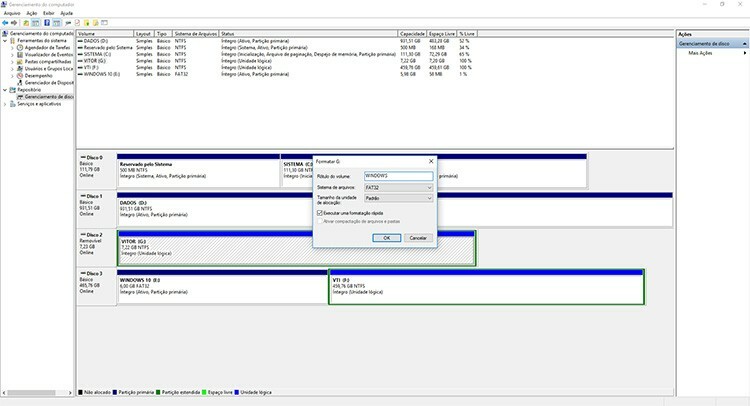
Voor Windows 7 moet u naar het hulpprogramma diskmgmt.msc gaan. U kunt het vinden door te zoeken in het menu Start. Het venster Schijfbeheer wordt geopend. De vereiste SSD wordt weergegeven als niet-toegewezen ruimte. U moet er met de rechtermuisknop op klikken en "Volume maken" selecteren.
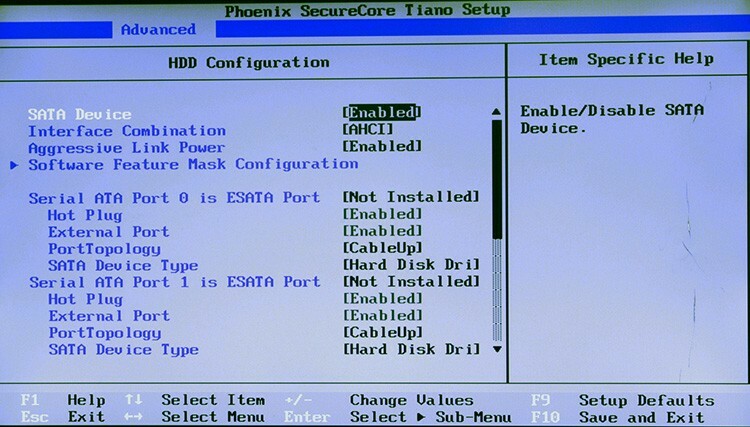
Minder vaak komt het voor dat de schijf ook niet wordt gedetecteerd in het BIOS. In dit geval is het de moeite waard om te beginnen met het controleren van de status van de SATA-controller. Het moet ingeschakeld zijn. Er kunnen grotere problemen optreden als gevolg van incompatibiliteit van het moederbord, schijfdefecten of om een aantal andere redenen.
Als je ervaring hebt met het beheren van en werken met SSD-schijven, deel dit dan gerust in de reacties.



